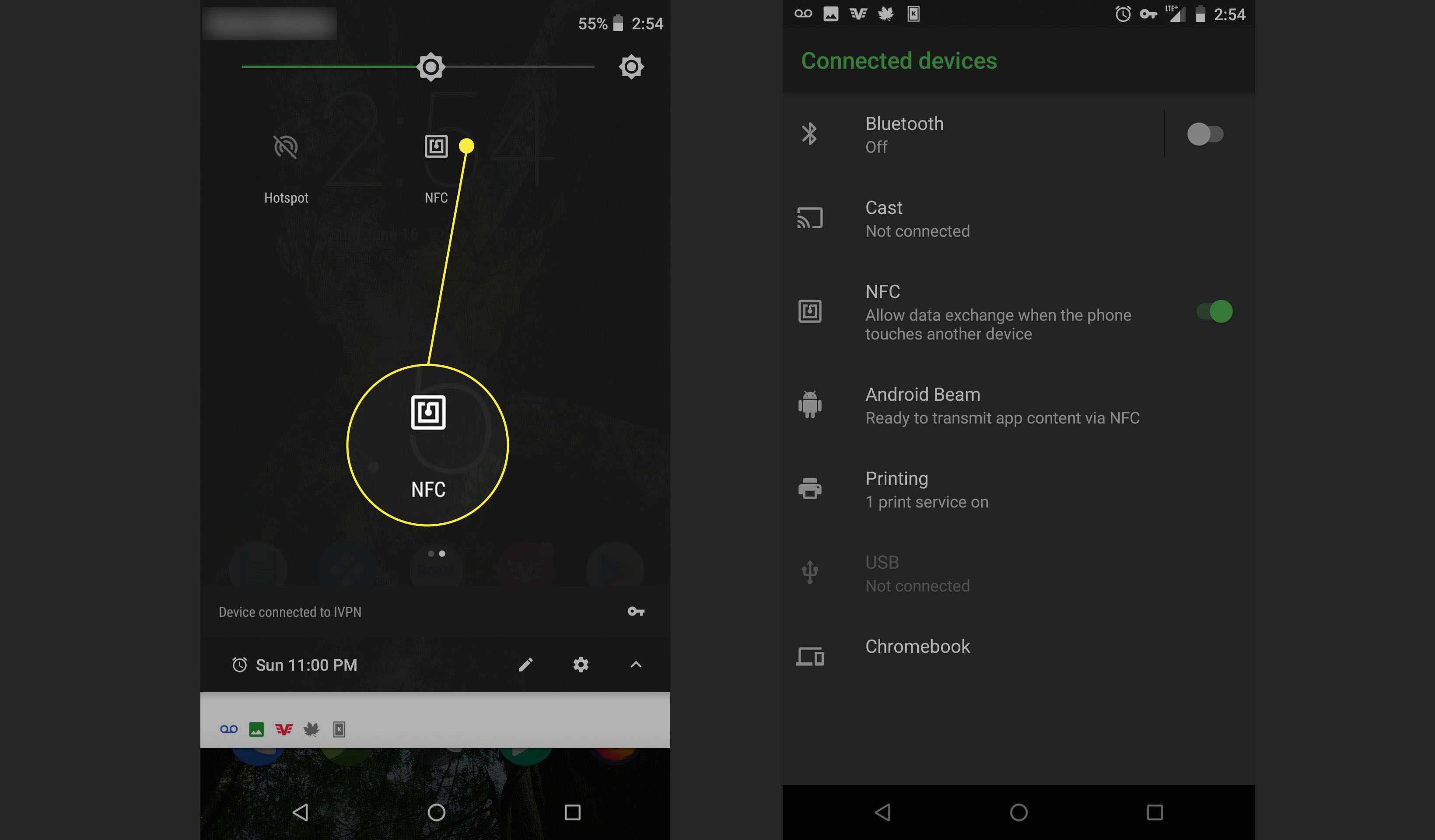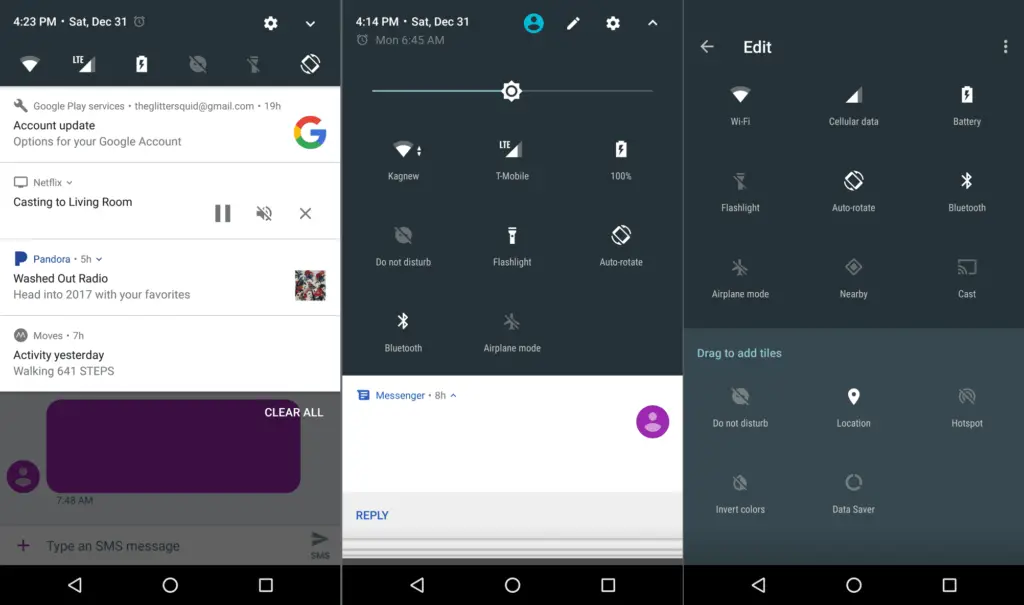
Wat te weten
- Toegang tot het Android Quick Settings-menu: Sleep uw vinger vanaf de bovenkant van het scherm naar beneden.
- Het menu Snelle instellingen bewerken: Tik op de potlood icoon. Houd pictogrammen lang ingedrukt en sleep ze om ze te verplaatsen.
- Opmerking: je hebt toegang tot sommige snelle instellingen, zoals de zaklamp, zelfs als de telefoon is vergrendeld.
Het Android Quick Settings-menu is een krachtige functie van Android sinds Android Jellybean. In dit artikel wordt uitgelegd hoe u het kunt gebruiken. De onderstaande tips en informatie moeten van toepassing zijn, ongeacht wie uw Android-telefoon heeft gemaakt: Samsung, Google, Huawei, Xiaomi of anderen.
Ontvang een volledige of verkorte lade met snelle instellingen
De eerste stap is om het menu te vinden. Om het Android-menu Snelle instellingen te vinden, sleept u uw vinger van de bovenkant van uw scherm naar beneden. Als uw telefoon is ontgrendeld, ziet u een verkort menu (het scherm aan de linkerkant) dat u kunt gebruiken zoals het is of naar beneden slepen om een uitgebreid snelinstellingenvak te zien (het scherm aan de rechterkant) voor meer opties. De beschikbare standaardinstellingen kunnen per telefoon enigszins verschillen. Daarnaast kunnen de apps die u op uw telefoon installeert ook Quick Settings-tegels hebben die hier verschijnen. Als de bestelling of uw opties u niet bevallen, kunt u deze wijzigen. Daar komen we snel achter.
Snelle instellingen gebruiken wanneer uw telefoon is vergrendeld
U hoeft uw telefoon niet te ontgrendelen met uw pincode, wachtwoord, patroon of vingerafdruk. Als uw Android is ingeschakeld, kunt u naar het menu Snelle instellingen gaan. Niet alle Snelle instellingen zijn beschikbaar voordat u deze ontgrendelt. U kunt de zaklamp inschakelen of uw telefoon in vliegtuigmodus zetten, maar als u een snelle instelling probeert te gebruiken die een gebruiker mogelijk toegang geeft tot uw gegevens, wordt u gevraagd uw telefoon te ontgrendelen voordat u verdergaat.
Bewerk uw menu met snelle instellingen
Bevallen je opties niet? Bewerk ze. Om je menu Snelle instellingen te bewerken, moet je telefoon ontgrendeld zijn.
-
Sleep vanuit het verkorte menu naar de volledig uitgevouwen lade.
-
Tik op het potloodpictogram.
-
Je ziet dan de Bewerk menu.
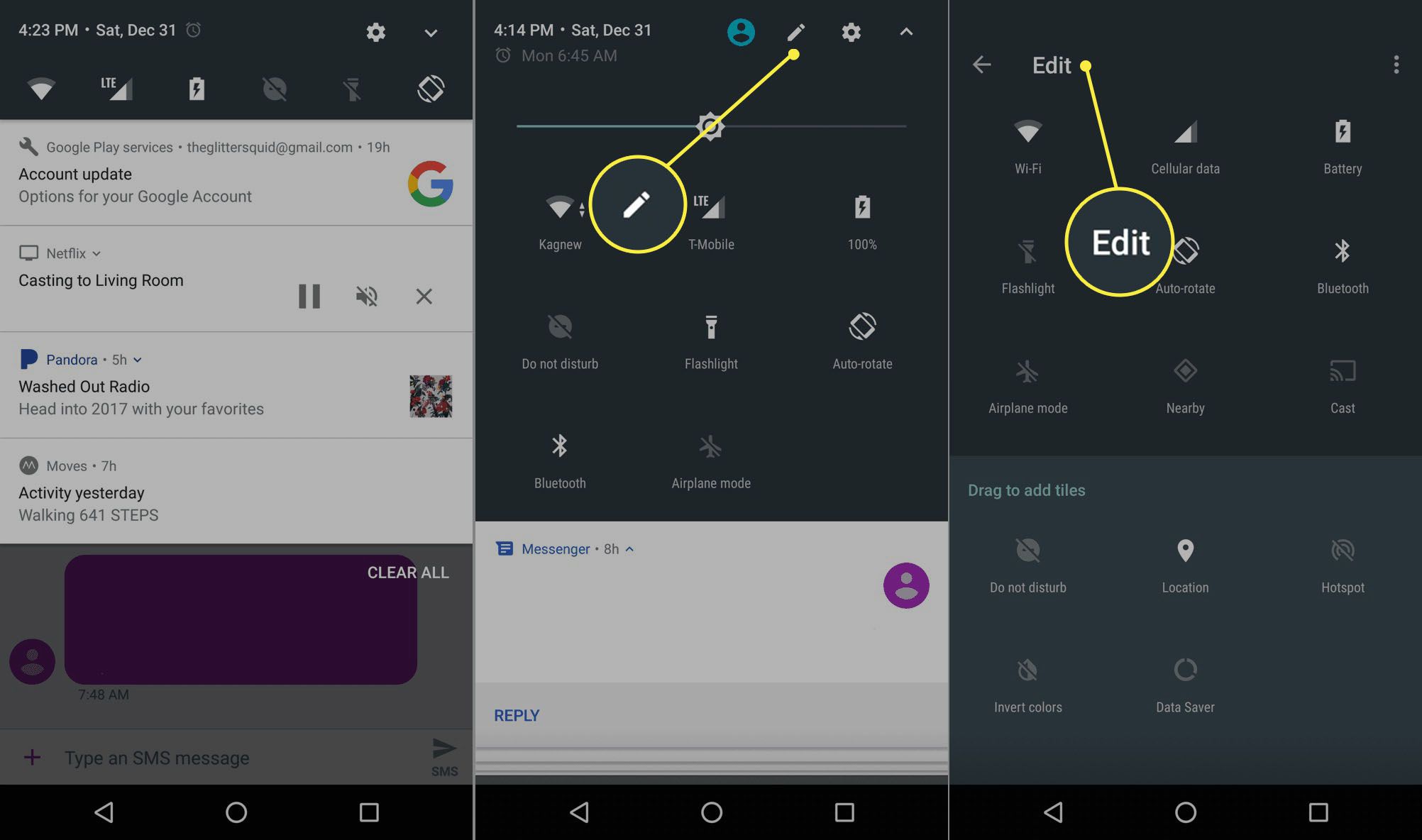
-
Druk lang (raak het item aan totdat u een feedbacktrilling voelt) en sleep om wijzigingen aan te brengen.
-
Sleep tegels in de lade als je ze wilt zien en uit de lade als je dat niet wilt.
-
U kunt ook de volgorde wijzigen waarin Quick Settings-tegels worden weergegeven. De eerste zes items verschijnen in het verkorte menu Snelle instellingen.
Je hebt misschien meer beschikbare keuzes dan je denkt. Soms zijn er meer tegels als u naar beneden scrolt (sleep uw vinger van de onderkant van het scherm naar boven). Laten we nu eens kijken naar enkele van de Quick Settings-tegels en wat ze doen.
Wifi
De Wi-Fi-instelling laat je zien welk Wi-Fi-netwerk je gebruikt (indien aanwezig) en als je op het instellingenpictogram tikt, zie je beschikbare netwerken in jouw regio. U kunt ook naar het volledige Wi-Fi-instellingenmenu gaan om meer netwerken toe te voegen en geavanceerde opties te beheren, bijvoorbeeld of u wilt dat uw telefoon automatisch verbinding maakt met open Wi-Fi-netwerken of verbonden blijft, zelfs in de slaapstand.
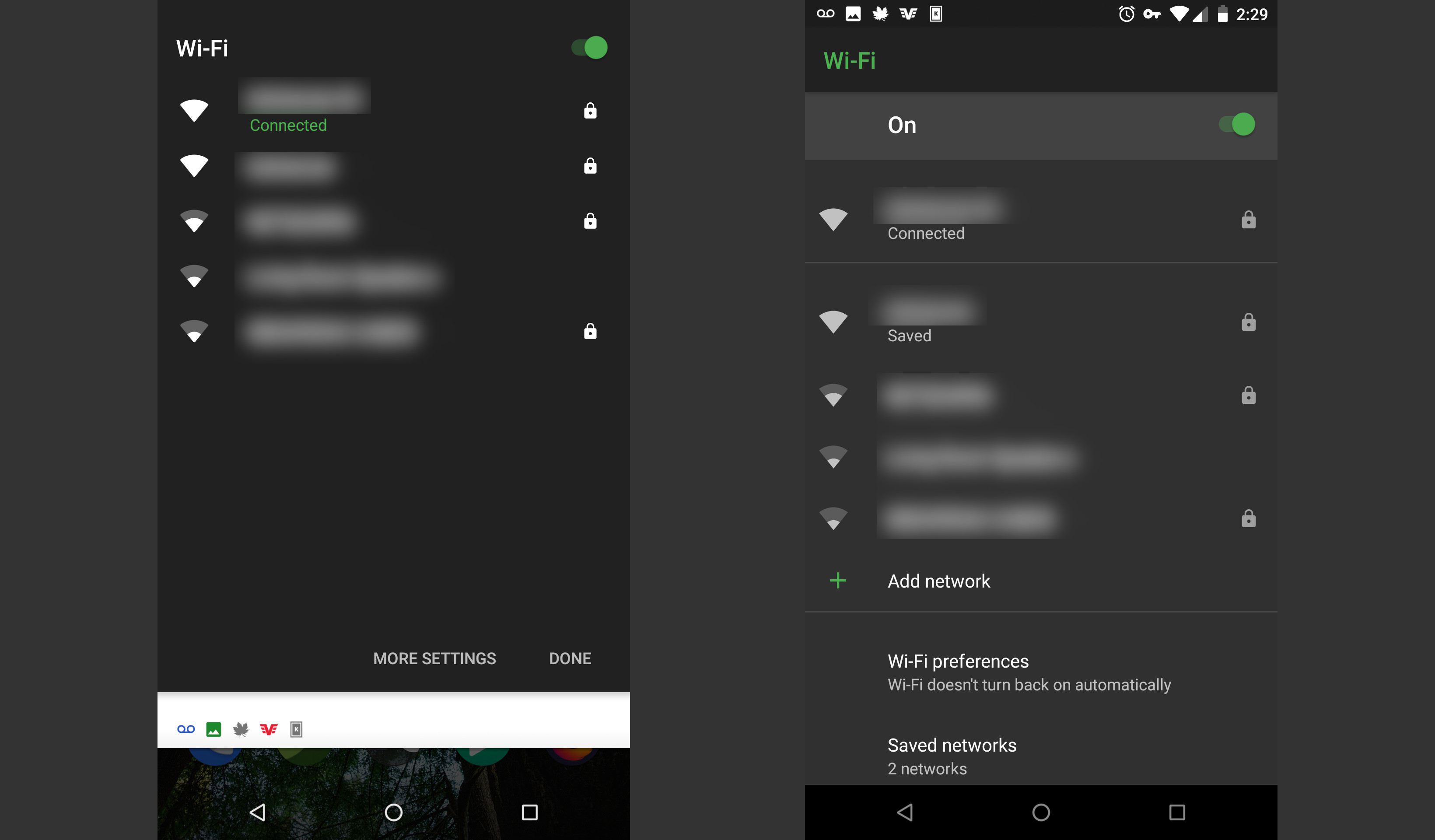
Accu
De batterijtegel is waarschijnlijk al bekend bij de meeste telefoongebruikers. Het toont u het laadniveau van uw batterij en of uw batterij momenteel wordt opgeladen. Als u erop tikt tijdens het opladen, ziet u een grafiek van uw recente batterijgebruik.
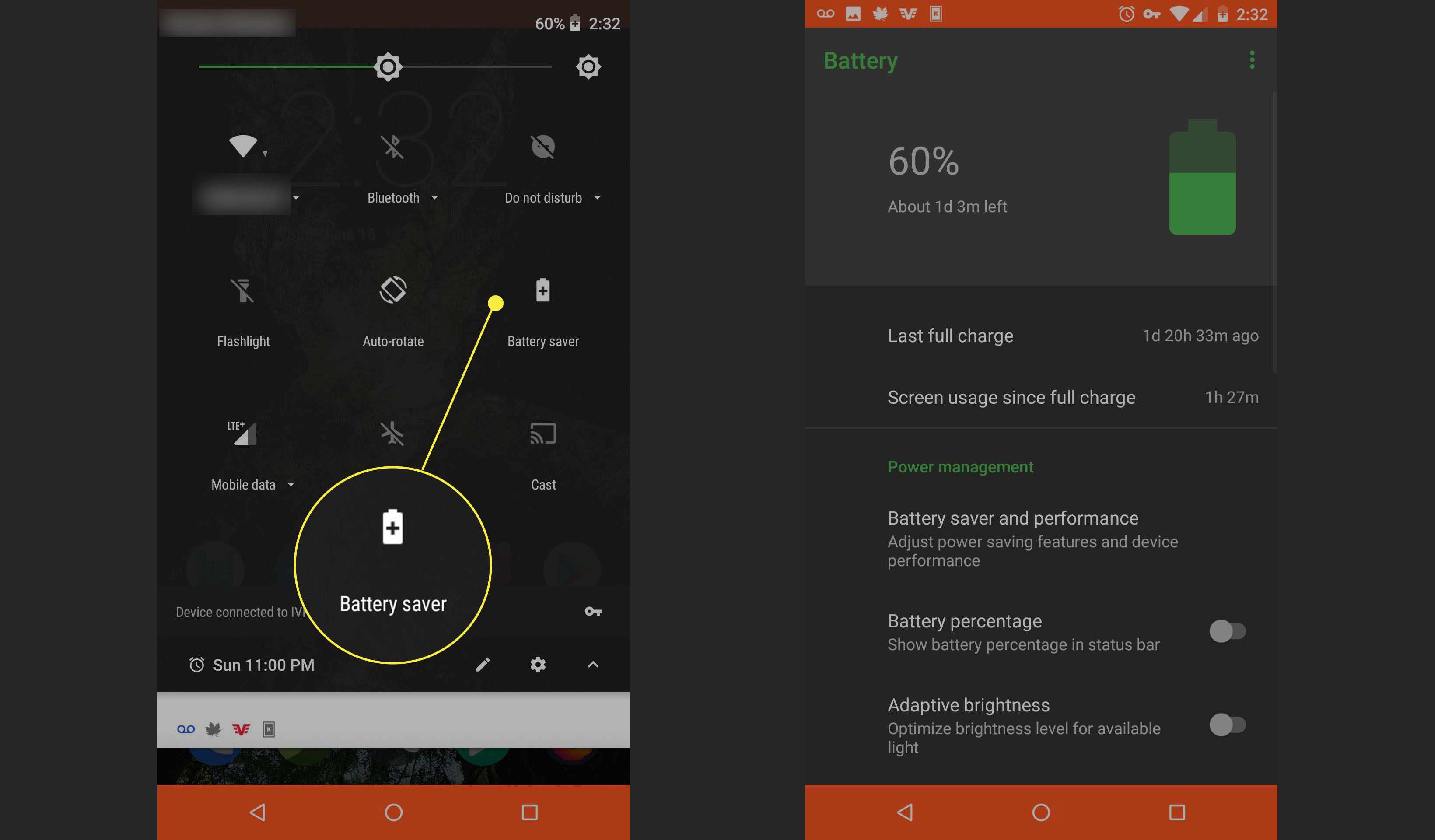
Als je erop tikt terwijl je telefoon niet aan het opladen is, zie je een schatting van hoeveel tijd er nog op je batterij zit en de optie om naar de batterijbesparingsmodus te gaan, die het scherm iets dimt en energie probeert te besparen.
Zaklamp
De zaklamp schakelt de flitser aan de achterkant van je telefoon in, zodat je hem als zaklamp kunt gebruiken. Er is hier geen diepere optie. Schakel het gewoon in of uit om ergens in het donker te komen. U hoeft uw telefoon niet te ontgrendelen om dit te gebruiken.
Gips
Als je een Chromecast en Google Home hebt geïnstalleerd, kun je de Cast-tegel gebruiken om snel verbinding te maken met een Chromecast-apparaat. Hoewel u verbinding kunt maken vanuit de app (bijvoorbeeld Google Play, Netflix of Pandora), bespaart u eerst door eerst te verbinden en vervolgens te casten, u tijd en wordt navigatie een beetje eenvoudiger.
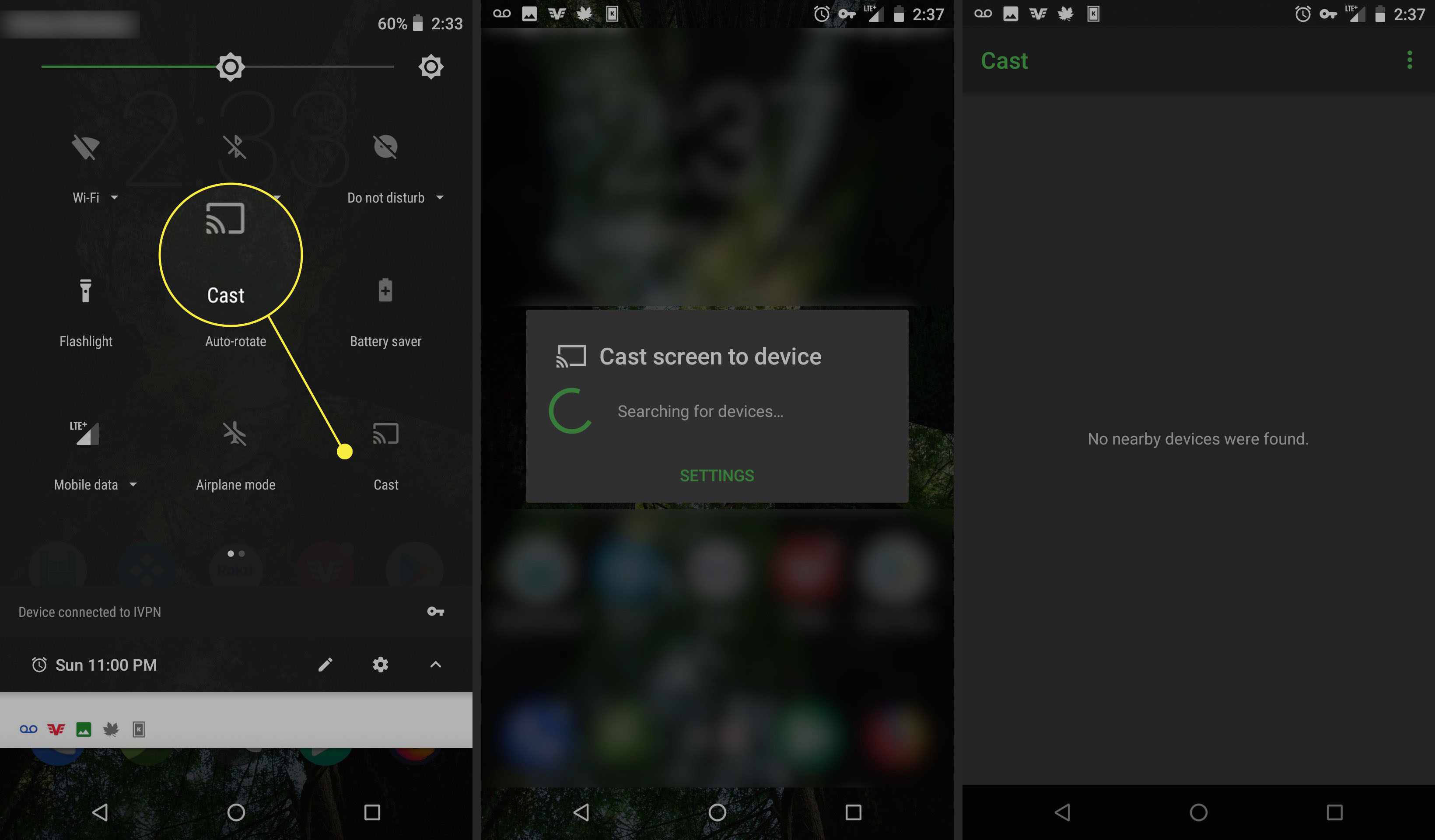
Automatisch draaien
Bepaal of uw telefoon al dan niet horizontaal wordt weergegeven wanneer u hem horizontaal draait. Je kunt dit gebruiken als een snelle toggle om te voorkomen dat de telefoon automatisch draait als je bijvoorbeeld in bed aan het lezen bent. Houd er rekening mee dat het Android-startmenu is vergrendeld in de horizontale modus, ongeacht de status van deze tegel.
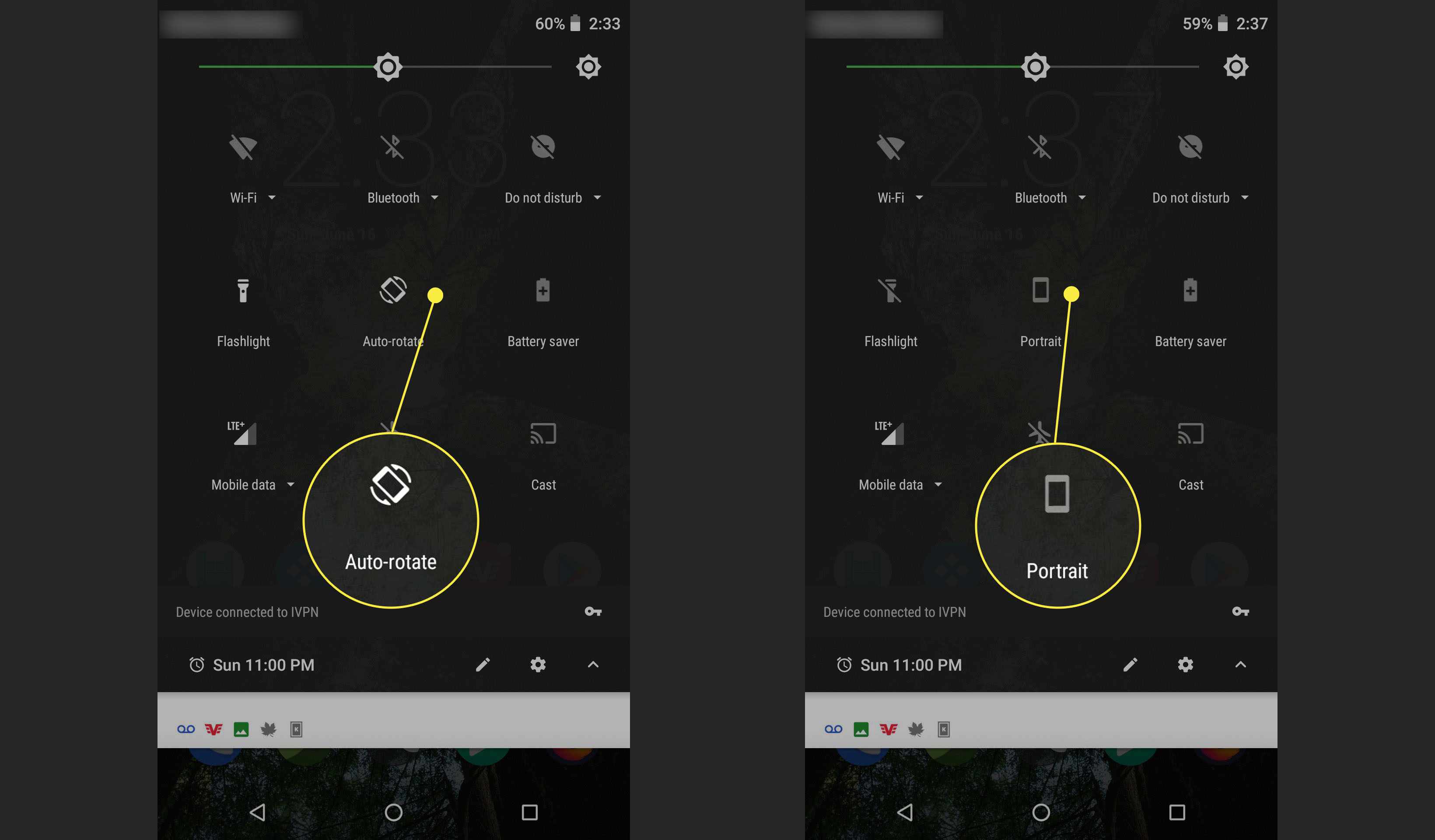
Als u lang op de tegel Automatisch draaien drukt, gaat u naar het menu met weergave-instellingen voor geavanceerde opties.
Bluetooth
Schakel de Bluetooth-antenne van je telefoon in of uit door op deze tegel te tikken. U kunt lang indrukken om meer Bluetooth-apparaten te koppelen.
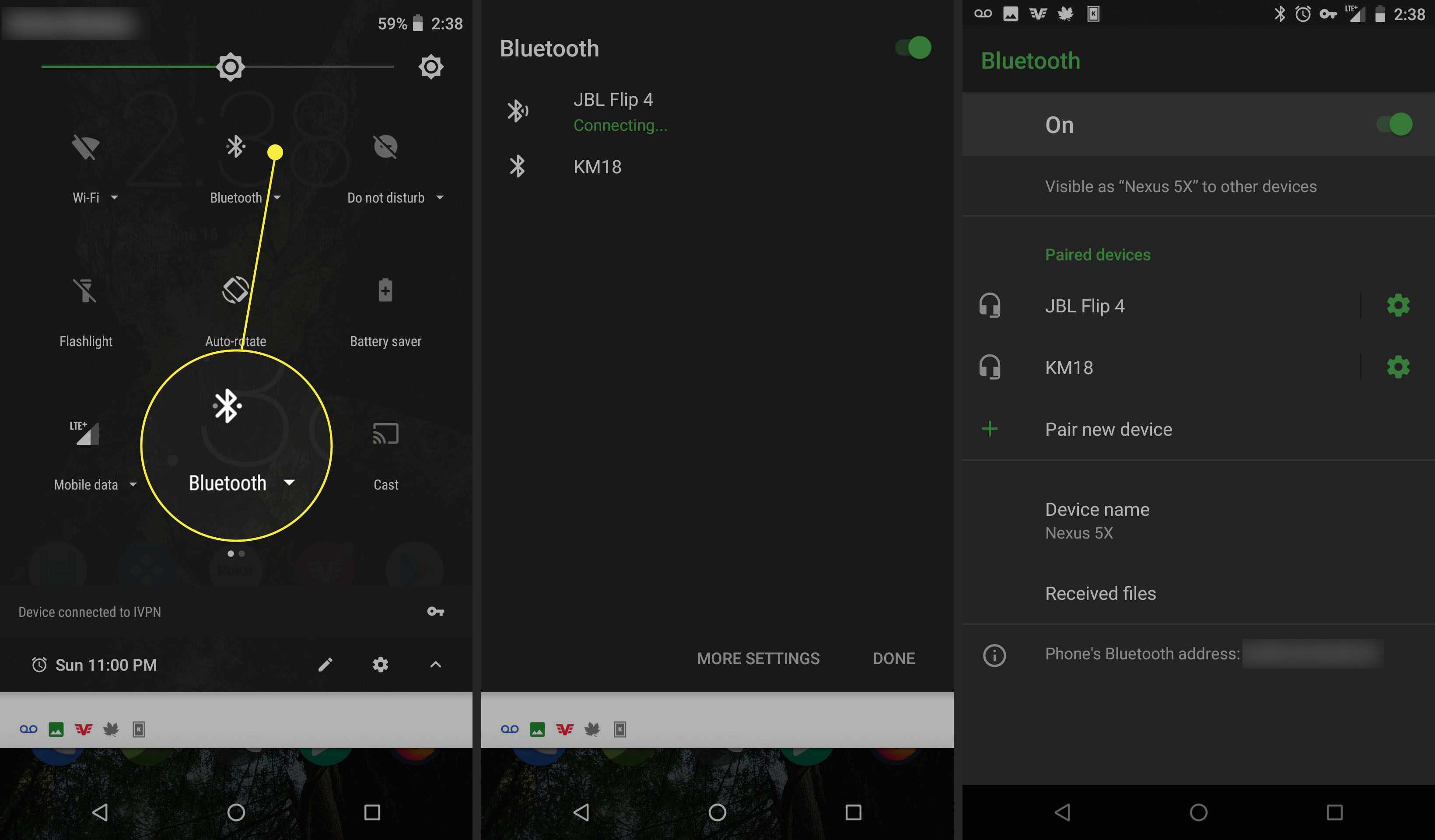
Vliegtuigmodus
In de vliegtuigmodus worden de wifi en mobiele data van je telefoon uitgeschakeld. Tik op deze tegel om de vliegtuigmodus snel in en uit te schakelen of druk lang op de tegel om het instellingenmenu voor Draadloos en Netwerken te zien.
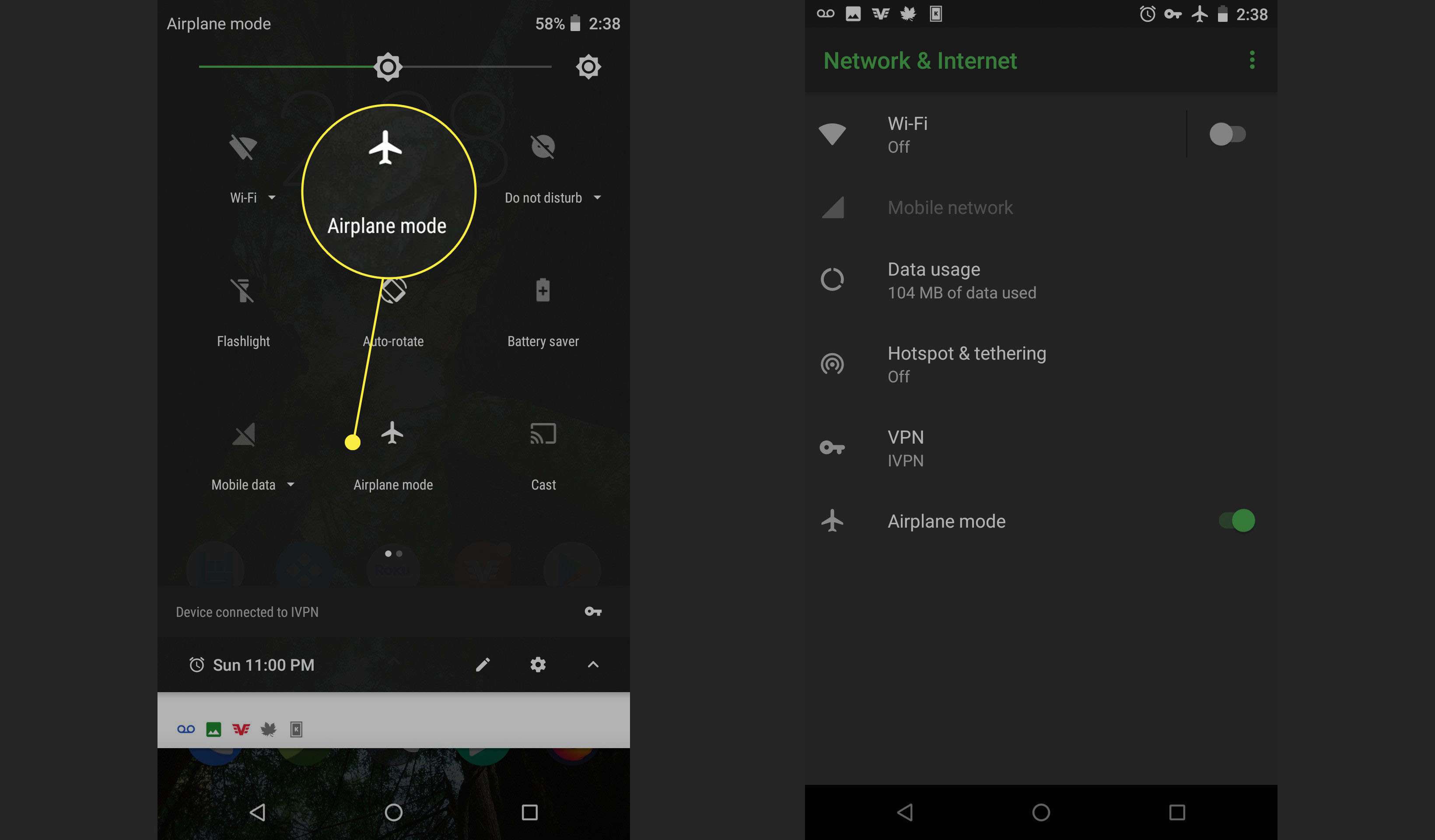
Vliegtuigmodus is niet alleen voor vliegtuigen. Schakel dit in voor het ultieme niet storen terwijl je je batterij spaart.
Niet storen
Met de tegel Niet storen kunt u de meldingen van uw telefoon beheren. Tik op dit tabblad en u schakelt zowel Niet storen in als een menu waarin u kunt aanpassen hoe ongestoord u wilt zijn. Schakel het uit als dit een vergissing was.
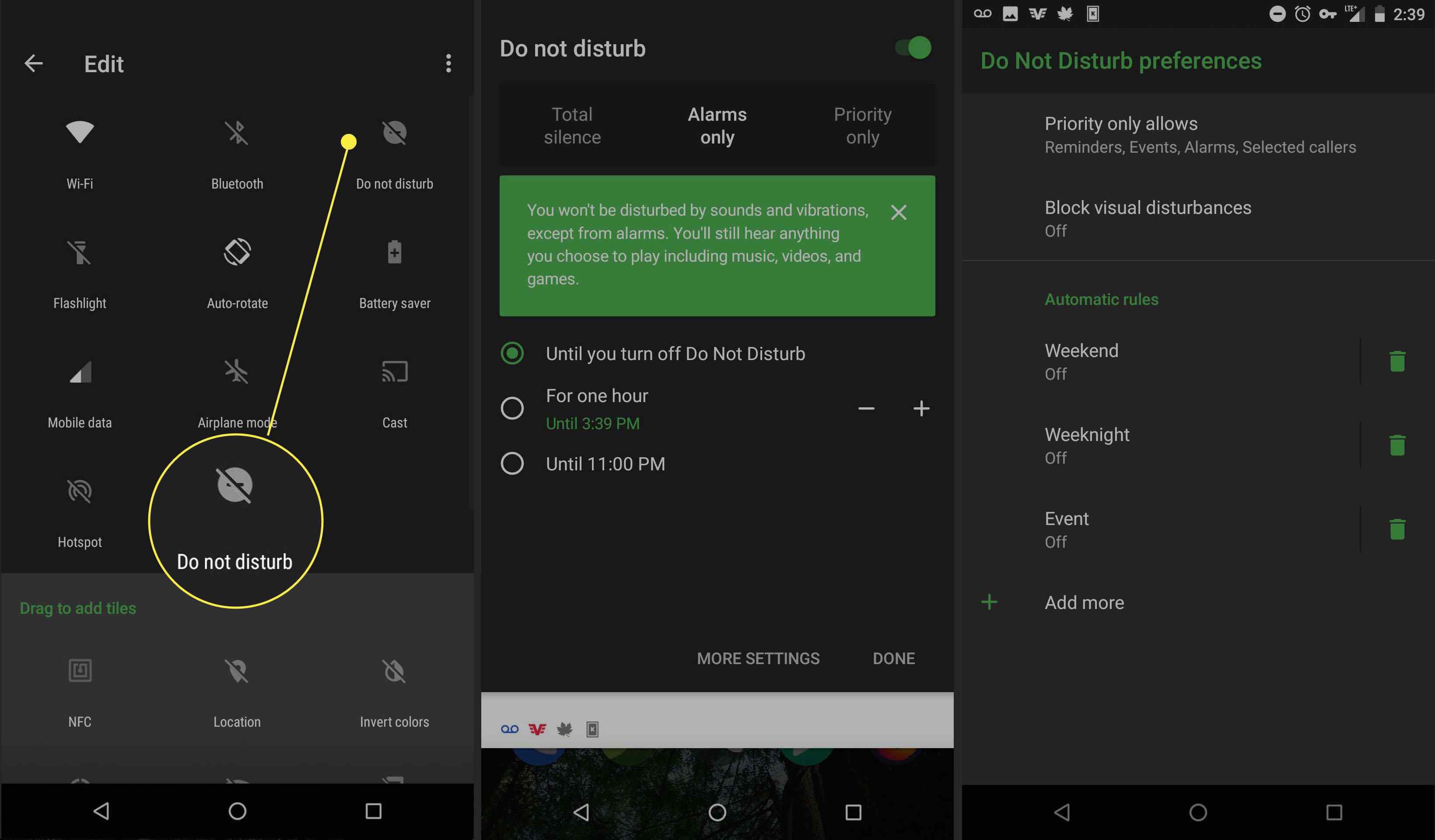
Totale stilte laat niets door, terwijl prioriteit alleen de meeste overlast verbergt, zoals meldingen dat er een nieuwe verkoop van boeken is. U kunt ook aangeven hoe lang u ongestoord wilt blijven. Stel een tijd in of houd deze in de modus Niet storen totdat u hem weer uitschakelt.
Plaats
Locatie schakelt de GPS van uw telefoon in of uit.
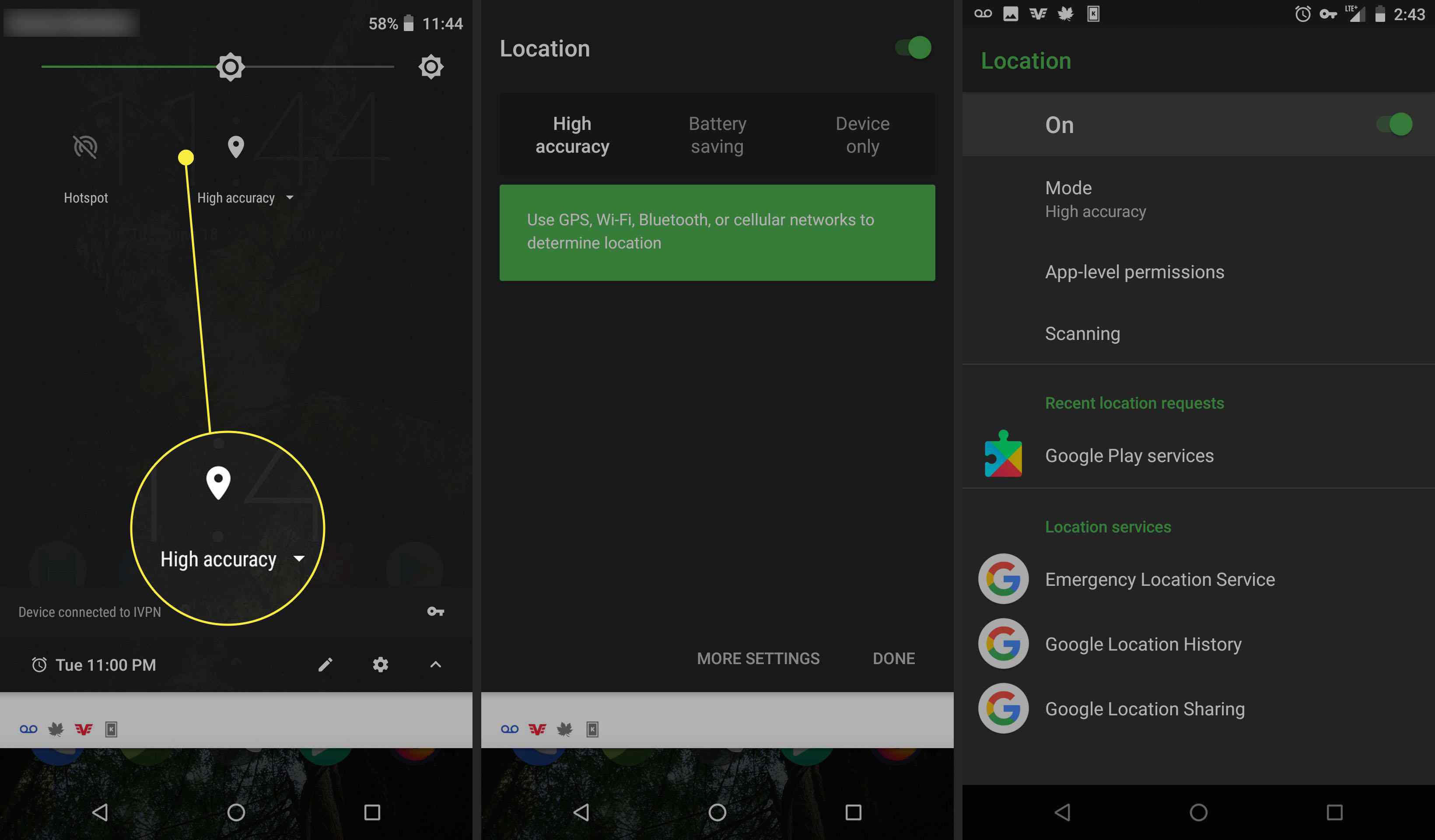
hotspot
Met Hotspot kunt u uw telefoon gebruiken als mobiele hotspot om uw dataservice te delen met andere apparaten, zoals uw laptop. Dit wordt ook wel tethering genoemd. Sommige providers brengen u kosten in rekening voor deze functie, dus wees voorzichtig.
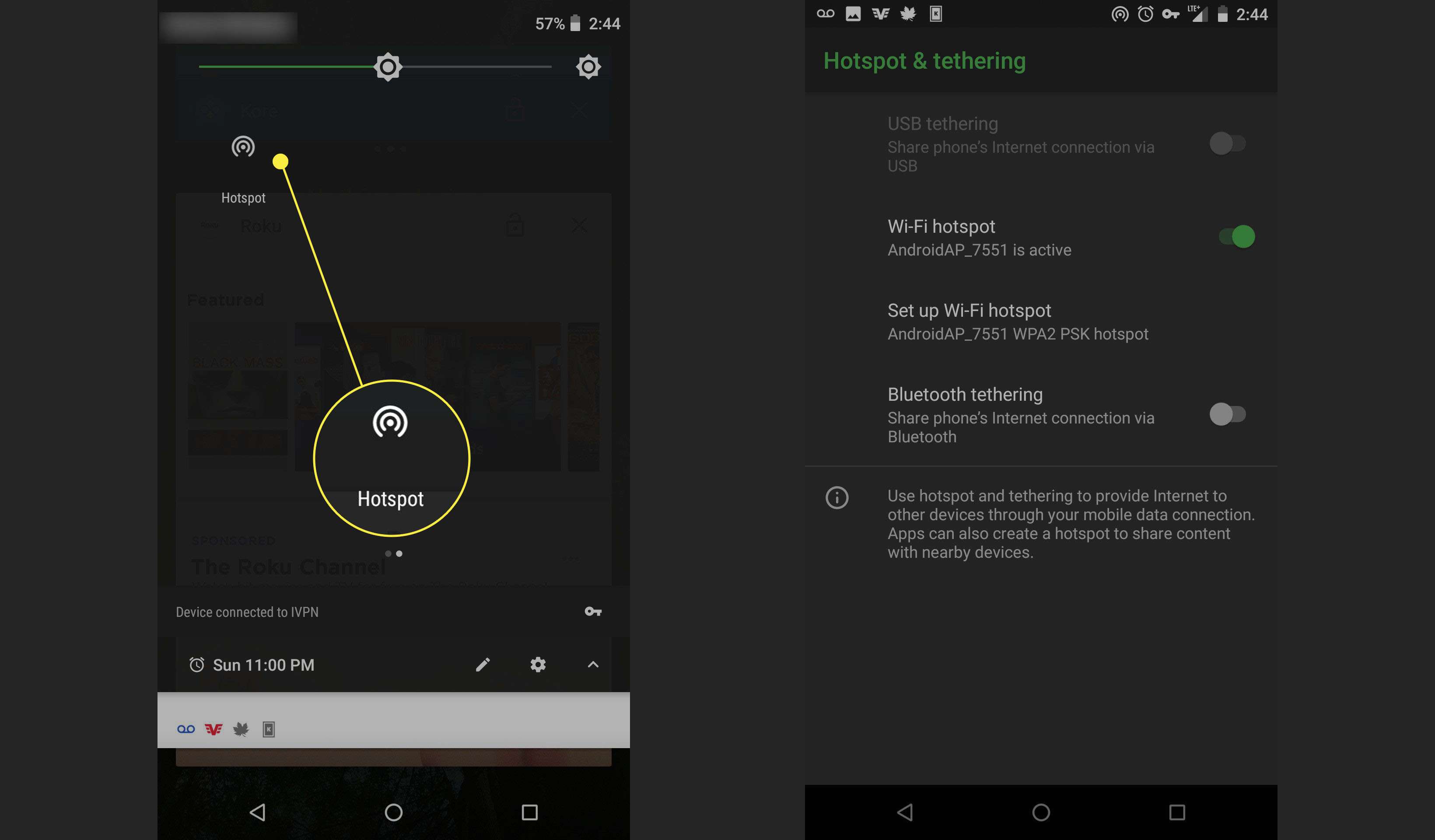
Kleuren omkeren
Deze tegel keert alle kleuren op je scherm en in alle apps om. U kunt dit gebruiken als het omkeren van de kleuren het voor u gemakkelijker maakt om het scherm te zien.
Gegevensbesparing
Data Saver probeert te besparen op uw gegevensgebruik door veel apps uit te schakelen die achtergrondgegevensverbindingen gebruiken. Gebruik dit als u een mobiel data-abonnement met beperkte bandbreedte hebt. Tik om het in of uit te schakelen.
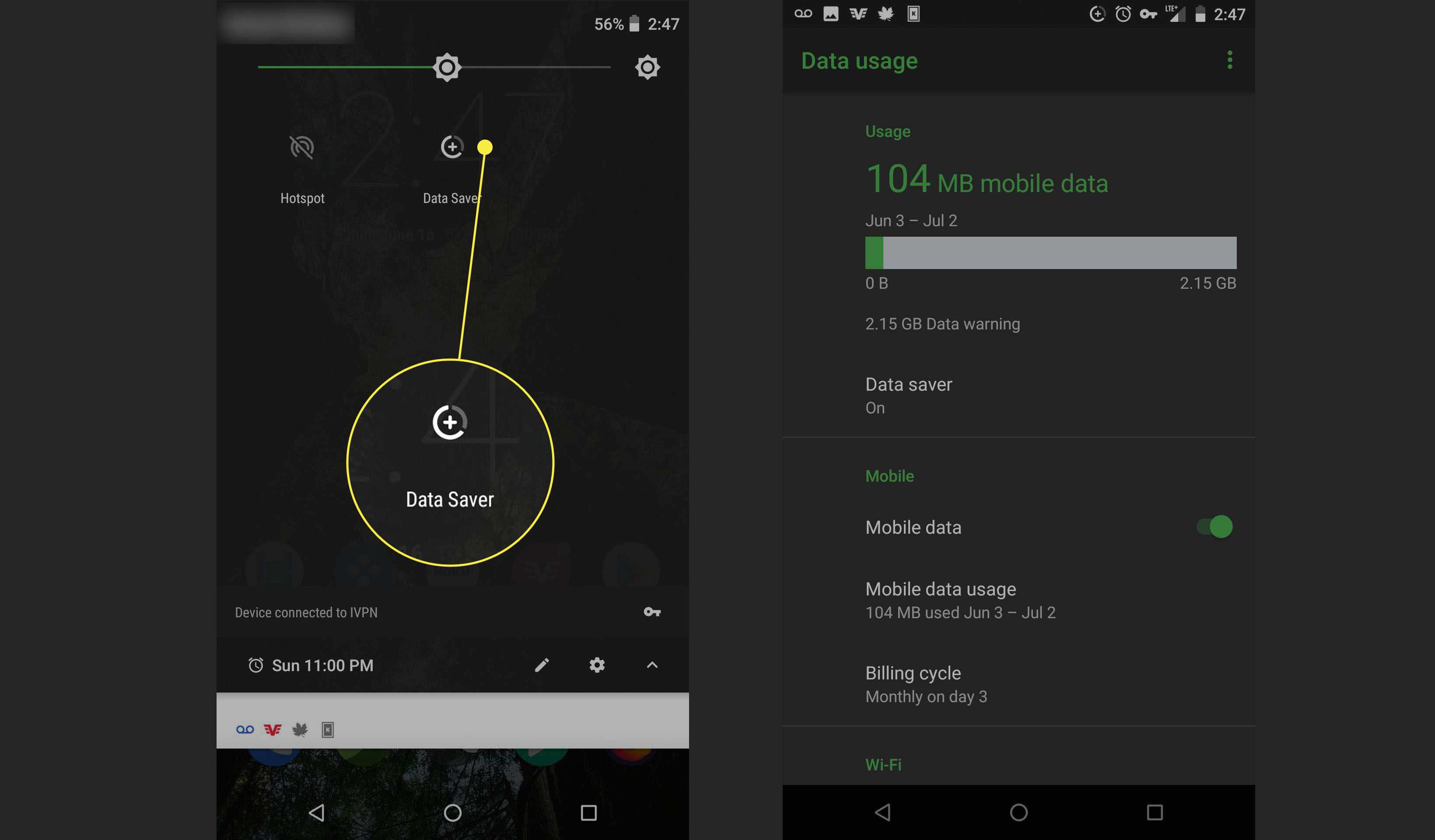
NFC
De NFC-tegel is toegevoegd door Android 7.1.1 (Nougat), hoewel deze niet is toegevoegd aan de standaard Quick Settings-lade. Hiermee kunt u informatie delen tussen een app op twee nabijgelegen telefoons – in wezen een functie voor sociaal delen. U hebt een app nodig die gebruikmaakt van de functie Dichtbij om deze tegel te laten werken. Voorbeelden van apps zijn Trello en Pocket Casts.